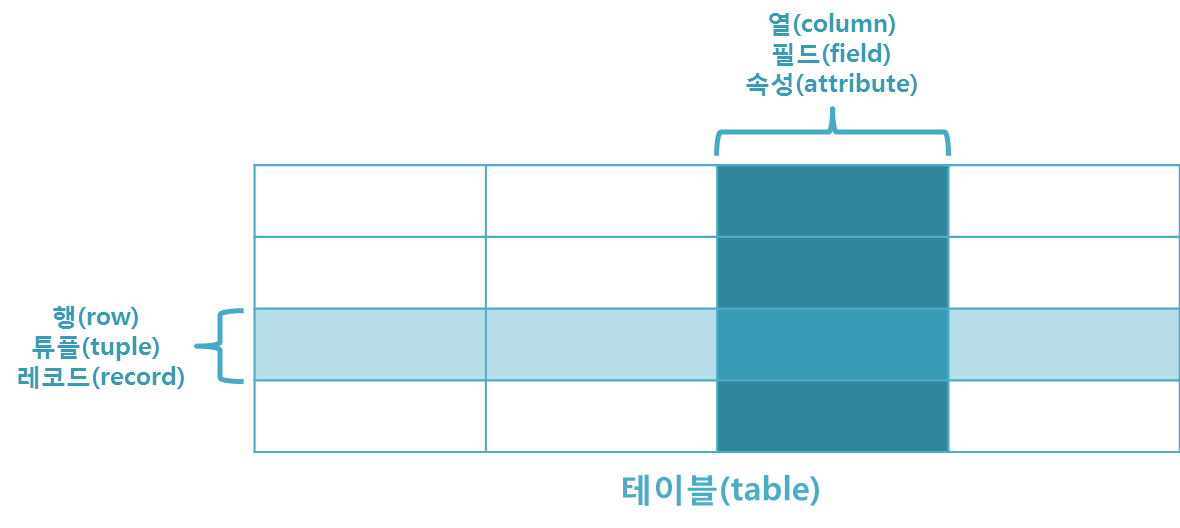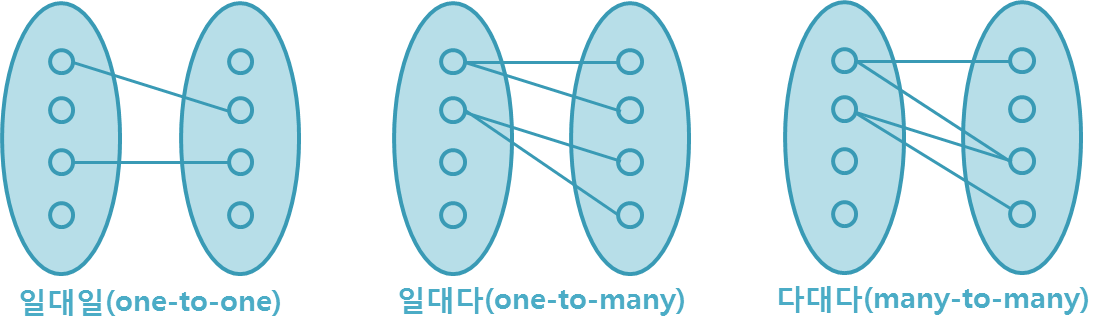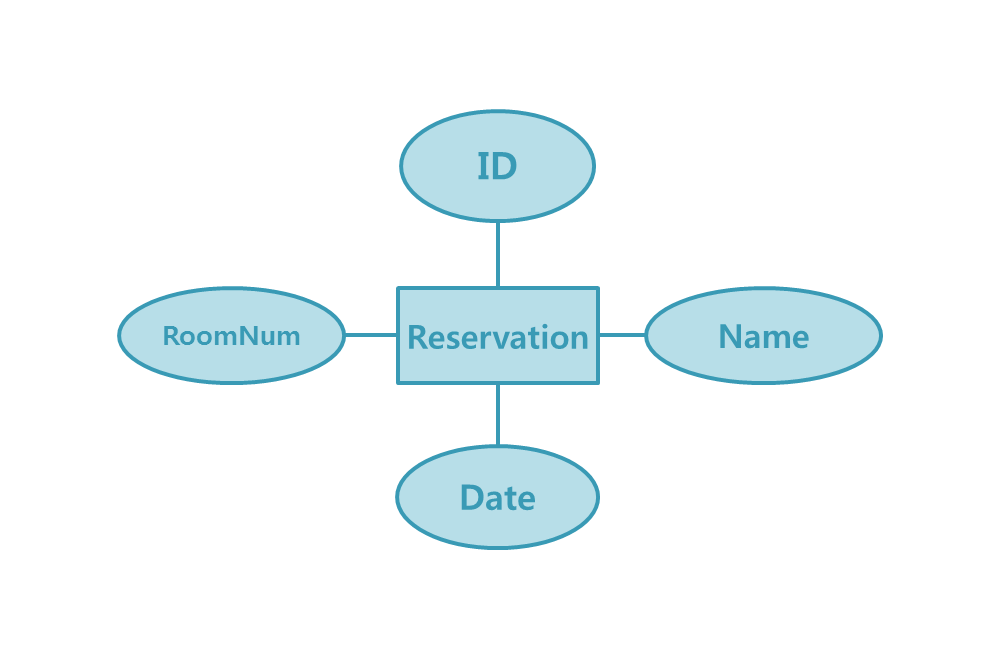Windows 8.1 을 사용하고 있다.
Ubuntu를 듀얼로 깔고 싶어서
1. Ubuntu 한국 커뮤니티 설치 Q&A
2. Googling 시도
결국 Windows를 엎고 Ubuntu 부팅도 안되고 Googling으로 결국 확실한 방법 알아냈고 성공했다.
Windows 8.1에 Ubuntu 깔고 싶은 사람들 따라하기 바란다.
( Windows 8.1, 메인보드, 컴퓨터 등등에 따라서 부팅 조건이 다르기 때문에 BIOS 설정을 해주어야
한다는데 그렇게 하지 않았다. disable Secure Boot and Quick Boot 설정을 끄라는데 안 껐다.
Windows 8.1에 SSD는 빨라야 제맛인데 그걸 끄라니)
1. 내 컴퓨터를 키면 위에 메뉴에 뜨는 컴퓨터 관리를 누른다.

2. 왼쪽 메뉴의 저장소 - 디스크 관리를 선택한다.
오른쪽 하드 디스크의 파티션 분할 이미지에서 마우스 오른쪽 버튼 -> 볼륨 축소
★볼륨 축소 크기는 우분투 (Ubuntu) 설치를 원하는 크기 만큼 한다.

3. Ubuntu ( http://www.ubuntu.com/ ) 에 들어가서 Download -> Desktop
64-bit Ubuntu 12.04 LTS 를 다운받는다.
★Server가 아닌 Desktop으로 받는다 일반 개발자들은
★내 컴퓨터 (내 PC) - 속성 에서 자신의 컴퓨터가 64 bit이면 64-bit를 받는다
잘 모르겠으면 32 bit 받는다. 32 bit 형식은 32bit 컴이든 64bit 컴이든 다 돌아간다.
성능이 안 좋지 않을까? 느낄 수 없다. 사람은 둔하다.
컴퓨터 게임 최소 사양과 자신의 컴퓨터 최대 운용 사양 비교할 때 아니면 이런거 비교하지마라.
그 정도 차이 잡아 낼 정도 개발자의 환경이라면 우분투 설치하는 이 글 보고 있지 않다.
★갈 길이 멀다. 일반 개발자라면 내 추천 그대로 가자.


4. Ubuntu ISO 파일로 설치 USB를 만들자
http://www.pendrivelinux.com/universal-usb-installer-easy-as-1-2-3/ 에 들어가서
설치 USB를 만들어주는 프로그램을 다운받자.

Step 1에서 Ubuntu 잘 선택해준다. Ver이 적혀 있으면 12.04 LTS 선택 해 준다.
Step 2에서 다운받은 ISO 파일을 Browse로 선택하여 준다.
Step 3에서 USB Drive 선택 해 준다. Format 옵션 선택해주고
Step 4에서 512mb 선택 해 준다.
★ SanDisk USB를 쓰는 사람들은 부팅 디스크를 만들 수 없다.
(대부분 Sandisk USB가 대용량 저장 장치로 인식)
Booting을 위해서는 CD 영역으로 설정을 해줄 필요가 있다.
여기에 대해서는 추후 posting. (Ubuntu에서 한방에 해결 가능)
이 문제에 걸리는 사람은 구글에 'usb cd영역 만들기'라고 검색어를 넣으면 방법이 나온다.
5. 재부팅한다.
여기서 Ubuntu를 설치하는데
Install Ubuntu를 선택하는 것이 아니라 Try Ubuntu without installing을 선택한다.
거기서 배경화면에 있는 install Ubuntu 12.04 LTS 를 눌러 설치하는 것을 권장한다.
그렇게 해야 기본적으로 Ubuntu에 깔려있는 파이어폭스(이하 파폭)을 이용해 설치 시 의문이 가는 점을 찾아보면서 정상적인 설치를 할 수 있다.

★ Windows 8.1에 SSD 등을 쓰면 설치할 때 WIndows가 발견되지 않아서
파티션을 날리거나 설치를 중도에 포기한 분들이 많을 것이다.
Try Ubuntu without installing을 선택하여 Ubuntu로 부팅한 후, 간단한 Ubuntu Util 하나를 깔아서
파티션을 인식시키면 게임 끝. (Secure Boot를 끌 필요 전혀 없다.)
★ http://sourceforge.net/projects/gptfdisk/files/gptfdisk/0.8.8/fixparts-binaries/
SSD라 안되고, UEFI 때문에 안되는 것만은 아니다.
위의 싸이트를 통해 FixParts를다운받아서 설치한다면 문제가 해결될것이다.
★ 추천하는 방법은 우분투 소프트웨어 센터에서 검색하면 GPT fdisk 라고 검색될 것이다.
그것만 설치한다면 윈도우가 인식 될 것이다.
★ 그 다음에 부팅을 위해서 할 일은
1. 우분투로 부팅 하기
2. 터미널을 켜서
| $ sudo add-apt-repository ppa:yannubuntu/boot-repair $ sudo apt-get update $ sudo apt-get install boot-repair -y |
을 순서대로 입력하여 Boot-Repair를 설치한다
다음
| $ sudo boot-repair |
를 치면

Recommende repair를 누르게 되면 grub 부팅 완료!
다음으로 부팅 순서를 정해주기 위해서 할 일이다.
1. 우분투로 부팅 하기
2. 터미널을 켜서
| $ sudo vi /etc/default/grub |
3. default로 부팅 순서를 정해준다. default 0 일 경우, 부팅 목록의 첫번째 옵션으로 부팅이 된다.
부팅 순서는 부팅을 하면 확인할 수 있다.
| default 0 |
4. timeout 설정은 부팅 목록을 선택하지 않고 가만히 있을 경우 자동 default 부팅을 하게 되는
시간을 설정하는 것이다.
| timeout 10 |
5. 마지막으로 grub 파일 업데이트를 해주면 완료.
| $ sudo update-grub |
'IT > (구) 리눅스' 카테고리의 다른 글
| Ubuntu 12.04 USB 만들기 및 설치 (Sandisk로 부팅 USB 만들기) (0) | 2022.01.23 |
|---|---|
| 우분투 설치 시, OS (windows)가 인식이 안될 때 (0) | 2022.01.23 |
| GRUB 부팅 복구 아주 간단하게 하기 (0) | 2022.01.23 |
| 우분투 부팅 순서 간단히 정해주기 (0) | 2022.01.23 |